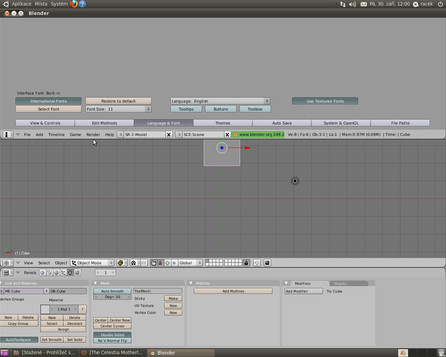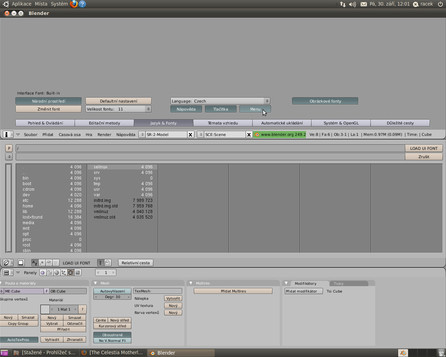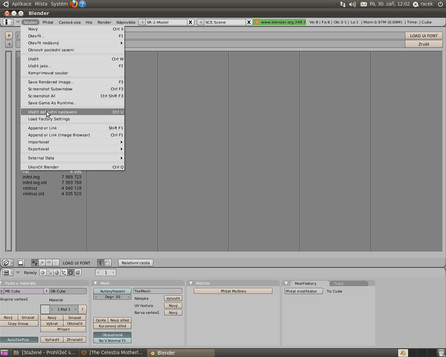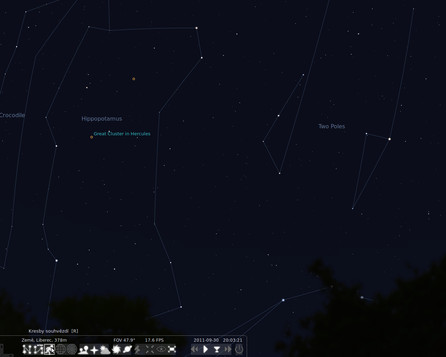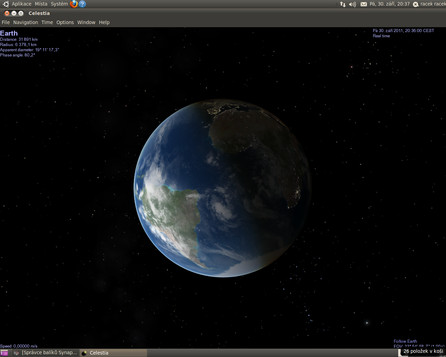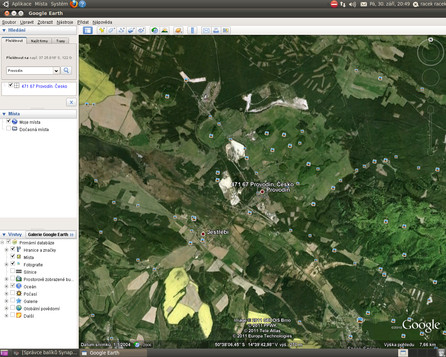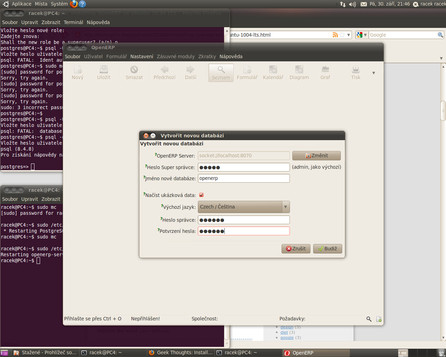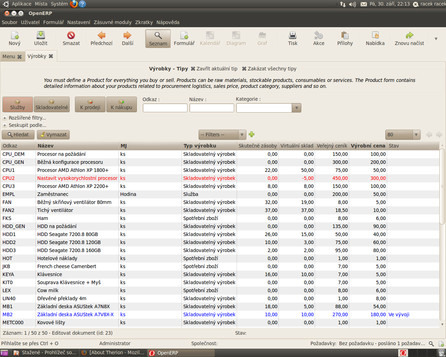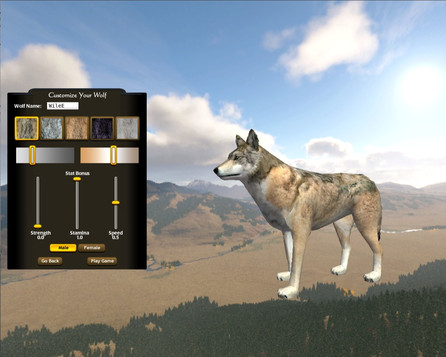Blender
Ve světě 3D modelování počítačové grafiky existuje spousta programů, studenti se zájmem o tuto problematiku mohou vyzkoušet aplikaci Blender. Tento skvělý kus softwaru je velmi dobře zdokumentován, na internetu lze nalézt velké množství podrobných tutoriálů v českém jazyce a pro studenty je zajímavý především tím, že s jeho pomocí mohou rozšiřovat a upravovat oblíbené počítačové hry. Mohu uvézt dva známé příklady:
V rozsáhlé RPG hře The Elder Scrolls 4 Oblivion je možné pomocí této aplikace vytvořit plně hratelnou novou postavu (osobně mám ve velké oblibě kentaury, bohužel jsem zatím nenalezl RPG hru, kde by bylo možné za tuto bytost hrát, naštěstí nejsem sám s podobným smýšlením a práce na The Oblivion Centaur Project jsou v plném proudu).
Také ve známé hře Mount and Blade je možné své postavě vymodelovat nové zbraně či štíty, což dává hře zcela nový rozměr. Naštěstí není nutné začínat vždy na zelené louce, začátečníci mohou upravovat stávající modely dostupné na internetu. Taková možnost úprav je pro studenty mnohem více motivující a hraní her se dostává do kreativnější fáze.
Blender je v Edubuntu již předinstalován v nabídce Grafika, největší komplikace je kupodivu instalace češtiny, se kterou jsem dlouho bojoval. Čeština je v programu již obsažena, je nutné ji aktivovat následujícím způsobem:
Posunout horní lištu s nabídkami File, All, Timeline... tak, že zajedu na její spodní část, a až se objeví oboustranná šipka, myší lištu posunu co nejvíce dolů.
Kliknu na International Fonts, v nabídce Language vyberu češtinu a zakliknu tři možnosti Tooltips, Buttons a Toolbox.
Lištu zase posunu zpět a v nabídce Soubor kliknu na Uložit defaultní nastavení.
Stellarium
Počítačové planetárium, které zobrazuje oblohu tak, jak je vidět prostým okem. Jedná se o poloprofesionální program, který využívám především pro simulaci noční oblohy v přesně daném čase, aby byli účastníci dětských táborů schopni určovat souhvězdí a orientovat se podle hvězd. Aplikace nabízí podrobné nastavení polohy (mohu vybírat město, k dispozici jsou i krajská města České Republiky, nebo ručně zadat zeměpisnou šířku a délku a dokonce i nadmořskou výšku pro co nejpřesnější simulaci), data a času, oblohy a pohledu (různá krajina, odkud pozoruji, výběr hvězdné mytologie různých starověkých národů, nastavení ekvatoriálních mřížek, světových stran apod.), vyhledávání objektů, zobrazení popisu, tvaru a velmi efektivních kreseb souhvězdí. Veškerá nastavení jsou k dispozici ve dvou vyjíždějících nabídkách umístěných v levém dolním rohu a vespod okna šikovně umístěných tak, aby zabírala minimální část obrazovky. Stellarium podporuje celou řadu zásuvných modulů, které lze stáhnout z domovské stránky.
Program nainstaluji pomocí Synapticu – balíček stellarium, následně spustím z menu Věda.
Celestia EDU
Celestia je už komplikovanější astronomický program, určený spíše než k pozorování hvězdné oblohy ke zkoumání celého vesmíru. Slouží primárně k výuce astronomie či průzkumu fyzikálních vlastností planet. Jedná se o projekt s rozsáhlou uživatelskou základnou a nesmírným množstvím rozšíření. Pro Edubuntu je k dispozici jako balíček s názvem celestia, na stránce s nejrůznějšími rozšířeními Celestia Motherlode se však objevil velmi zajímavý projekt Celestia Educational Activities, který aplikaci dále rozšiřuje pro výukové účely – nabízí soubor nejrůznějších aktivit, které uživatele provedou celým vesmírem (zkoumání Sluneční soustavy, objektů za naší soustavou, plány na transformaci Marsu, život a smrt planet a hvězd, cestování nejrůznějšími kosmickými plavidly či hledání mimozemského života). Bohužel toto sestavení je k dispozici pouze pro systém Microsoft Windows (nejedná se o plugin do stávající instalace) a nepodařilo se mi jej korektně spustit pod emulátorem Wine, takže jej nainstaluji do virtuálního prostředí (více o virtualizačním nástroji Virtualbox budu psát v příštím článku). Pro běžnou práci je však plně dostačující program Celestia, klasické pluginy z Celestia Motherlode samozřejmě můžete použít i zde.
Google Earth
Výborná 3D mapa světa, která je složena z družicových snímků s přiblížením až na jednotlivé ulice, je možné hledat nejrůznější budovy (školy, banky). Její výhodou je množství rozšiřujících pluginů, které např. umožňují mimo vyhledávání objektů na Zemi pracovat i s jinými planetami.
Aplikace je nesvobodná, proto je instalace v Edubuntu trochu obtížnější. Nejprve nainstaluji v Synapticu balíček googleearth-package a lsb-core, následně v aplikaci Terminál pomocí příkazu sudo make-googleearth-package tzv. binární balíček vytvořím. Binární soubor spustím pomocí sudo sh GoogleEarthLinux.bin a po jeho extrahování se již spustí grafický průvodce instalací. Zde stačí kliknout na Begin install. Program spustím z menu Internet.
Therion
Aplikace pro tvorbu map podzemních prostorů. Tento program jsem objevil nedávno a ještě mě čeká jeho řádné prozkoumání. Vzhledem k tomu, že v blízkosti mého bydliště se nacházejí pískovcové jeskyně, bych tyto rád zmapoval. Tuto slovenskou aplikaci je možné instalovat pomocí programu Synaptic ze standardního repozitáře a k dispozici jsou i velmi pěkně zpracované mapy jeskyň na Slovensku.
OpenERP
Ve firemním prostředí se dnes většina z nás setkává s tzv. ERP systémy. Jedná se o rozsáhlé aplikace, které mají za úkol integrovat veškerou agendu společnosti do jednoho funkčního celku (logistiku, výrobu, plánování, technologii, marketing, prodej, účetnictví). Nejznámější představitelé těchto aplikací jsou systémy SAP, LCS Helios, Abra G4, Money S5, Microsoft Dynamics NAV, existují však též kvalitní open-source alternativy OpenERP, Compiere či Adempiere. Zvláště pro studenty ekonomických oborů je vhodné se s podobným systémem seznámit, neboť i když se svým ovládáním velmi odlišují, filozofie práce je podobná.
Pro Edubuntu jsou k dispozici starší balíčky, vzhledem k rychlému vývoji doporučuji stáhnout aktuální verzi ze stránky OpenERP – jedná se o soubory openerp-server-verze_all.deb a openerp-client-verze_all.deb (lze též doinstalovat webového klienta, který však v současné době není k dispozici jako balíček). Pomocí poklepání na tyto soubory budou aplikací Gdebi nainstalovány včetně svých závislostí. Aplikací Synaptic ještě doinstaluji databázový server, jedná se o balíček postgresql-8.4.
Nyní nás čeká trochu konfigurace
Vyvolám dialog Spustit... [Alt+F2] a zadám gksu gedit /etc/postgresql/8.4/main/pg_hba.conf.
Naleznu řádek obsahující local all all ident a poslední slovo ident vymažu a místo něj dosadím md5.
V terminálu restartuji databázový server pomocí příkazu:
sudo /etc/init.d/postgresql-8.4 restart
Pomocí příkazu sudo su - postgres se přepnu na uživatele postgres.
Pomocí příkazu
createuser --createdb --username postgres --no-createrole --pwprompt openerp
vytvořím nového databázového uživatele, vyplním heslo a na otázku Shall the new role be a superuser? (y/n) odpovím n (jako no, čili ne). Pomocí příkazu exit ukončím práci s uživatelem postgres.
V dialogu Spustit... zadám gksu gedit /etc/openerp-server.conf. Naleznu řádek db_password = FALSE, kde místo FALSE vyplním heslo, které jsem předtím zadával u tvorby nového databázového uživatele.
Opět v terminálu příkazem sudo /etc/init.d/openerp-server restart restartuji OpenERP server. Tím je řádková konfigurace konečně za mnou. Z menu Internet spustím OpenERP client a zavřu dialog informující mě o žádosti ohledně tvorby nové databáze.
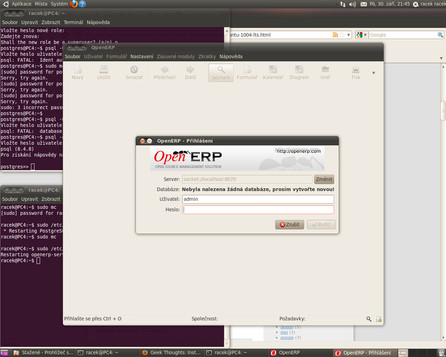 OpenERP: Žádost o vytvoření databáze
OpenERP: Žádost o vytvoření databáze
Pomocí menu Soubor | Databáze | Nová databáze vytvořím novou databázi.
Počkám, až se objeví dialog informující mě o jejím vytvoření. Následně pomocí ikony Start nastavení nakonfiguruji rozhraní dle svých potřeb (jednoduché nebo kompletní rozhraní, zadání informací o společnosti, instalace dostupných ERP modulů apod.). Poté je aplikace plně připravena k použití.
Wolfquest
Tato simulace života vlka v americké přírodní rezervaci je nádherná výuková hra. Hráčovým úkolem je po výběru pohlaví a barvy srsti vlka kompletní péče o toto zvíře zahrnující nalezení vhodného hnízda, zajištění dostatku potravy, úkrytu před většími predátory a nakonec nalezení druha a vyvedení mladých. Hra je velmi kvalitně graficky zpracována. Bohužel je k dispozici pouze pro operační systém Microsoft Windows, naštěstí je plně funkční pod emulátorem Wine.
Pro instalaci je nejprve nutné pomocí Synapticu nainstalovat balíček wine. Následně stáhnu z webu aplikace soubor WolfQuest_Win_verze.msi. Nyní je nutné povolit spouštění tohoto souboru jako programu, z kontextové nabídky souboru zvolím Vlastnosti | Oprávnění a zaškrtnu volbu Povolit spouštění souboru jako programu. Dialog zavřu a nyní pomocí pravého tlačítka myši zvolím Otevřít s Zavaděč programů pro Wine. Spustí se klasický instalátor známý ze systému Windows, kterým aplikaci nainstaluji. Hru spustím z menu Wine | Programs | WolfQuest | Play WolfQuest.
Mount and Blade
Velmi zajímavý simulátor středověkého válečníka s výborným grafickým zpracováním a značnou mírou realističnosti. Hra umožňuje stát se nomádským stepním jezdcem nebo obrněným rytířem, důraz je kladen na jízdu na koni, ovládání nejrůznějších zbraní a časem je možné postavit vlastní hrad a velet soukromé armádě. Jako milovník lukostřelby na koni si tuto činnost rád vyzkouším i virtuálně, k dispozici je též velmi podrobný tutoriál, který hráče provede všemi potřebnými činnostmi. Program je účastníky letních táborů velmi oblíben, hlavně mužská část populace koňmi zatím netknutá si po dohrání některé z těchto misí ráda jízdu vyzkouší. Právě zde lze využít grafický modelář Blender pro úpravu nejrůznějších částí výstroje a výzbroje.
Hra je opět k dispozici pouze pro systém Microsoft Windows, nainstaluji ji podobně jako Wolf Quest. Spustím ji z menu Wine | Programs | Mount&Blade | Mount&Blade.
Další hry, které jsou v učebně k dispozici
Zde pro inspiraci uvádím další hry, které jsou k dispozici v repozitářích Edubuntu, popř. na serveru Playdeb, který slouží ke snadné instalaci her dalších, ve spodní části pomocí odkazu Clicking here je přesný popis instalace jeho repozitáře (repozitář je vlastně další soubor balíčků rozšiřující standardní aplikační základnu). Nejjednodušší je nainstalovat balíček playdeb_verze~getdeb1_all pomocí instalátoru Gdebi, který zajistí automatickou konfiguraci nového repozitáře.
-
Smoking guns – 3D střílečka z Divokého západu
-
Pingus – klon známé hry Lemmings, škoda, že se už nějakou dobu nevyvíjí, ale i dostupné úrovně dokážou zabavit
-
Hedgewars – klon známé hry Worms. Nemohu zapomenout na souboj dvou týmů červů (v tomto případě ježků), v němž první byl pojmenován dle učitelů a druhý jmény studentů
-
Battle for Wesnoth – skvělá tahová strategie s velmi aktivním vývojem a nesmírně zajímavými misemi. I nestratéga jistě vtáhnou poutavé a originální příběhy s nejrůznějšími zvraty (po seznámení se s hrou velmi doporučuji kampaň Pod žhnoucími slunci popisující, jak pouštní elfové hledají nový domov)
-
Megaglest – 3D realtime strategie s výbornou grafikou
-
0 A.D. – 3D realtime strategie s výbornou grafikou, zatím ještě nedokončená, podobná staré známé hře Age of Empires
-
UFO Alien Invasion – 3D realtime strategie s výbornou grafikou, nástupce hry Ufo z dob Amigy a operačního systému DOS
-
Astromenace – střílečka s raketou z dob herních automatů v originálním pojetí
-
Danger from the Deep – simulátor německé ponorky
-
Flight Gear Simulator – výborný letecký simulátor
-
The Racer – automobilový simulátor
V příštím závěrečném dílu seriálu se seznámíme s instalací virtualizačního nástroje Virtualbox a provozováním systému Microsoft Windows i Linux v tomto prostředí včetně síťového propojení. Dále popíši klonování instalace desktopu a shrnu zkušenosti s rok a půl trvajícím používáním popsaného řešení.